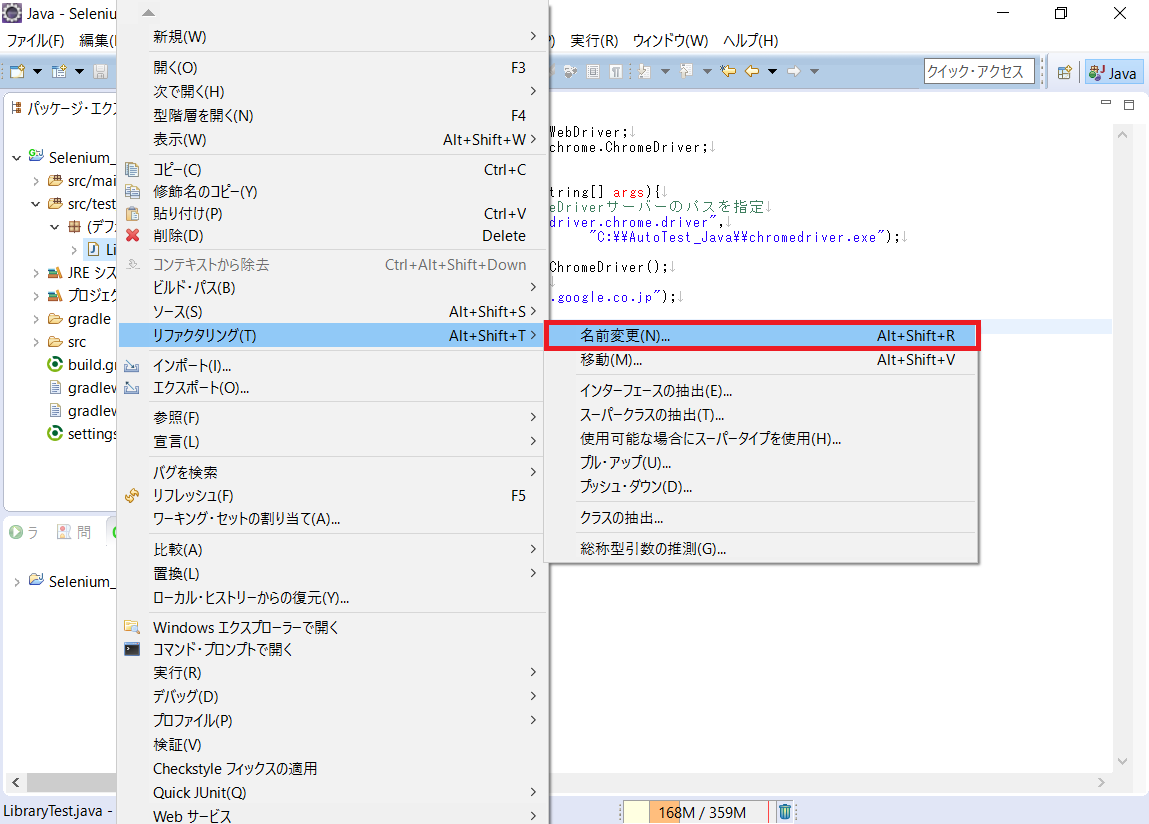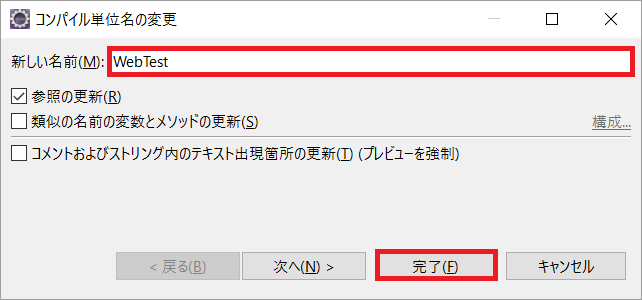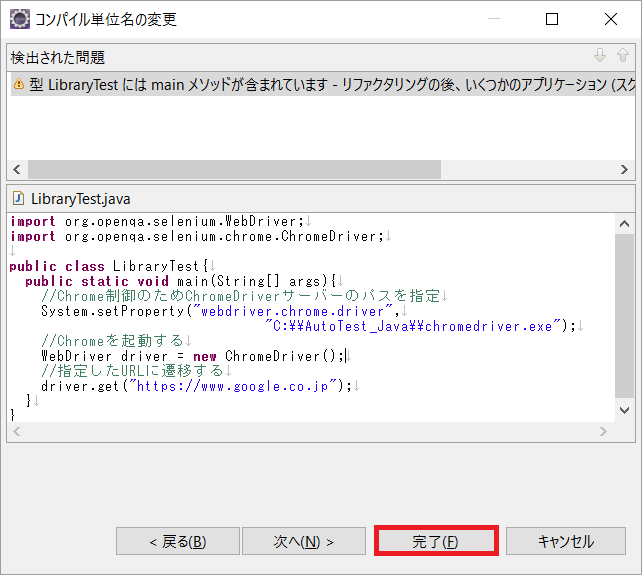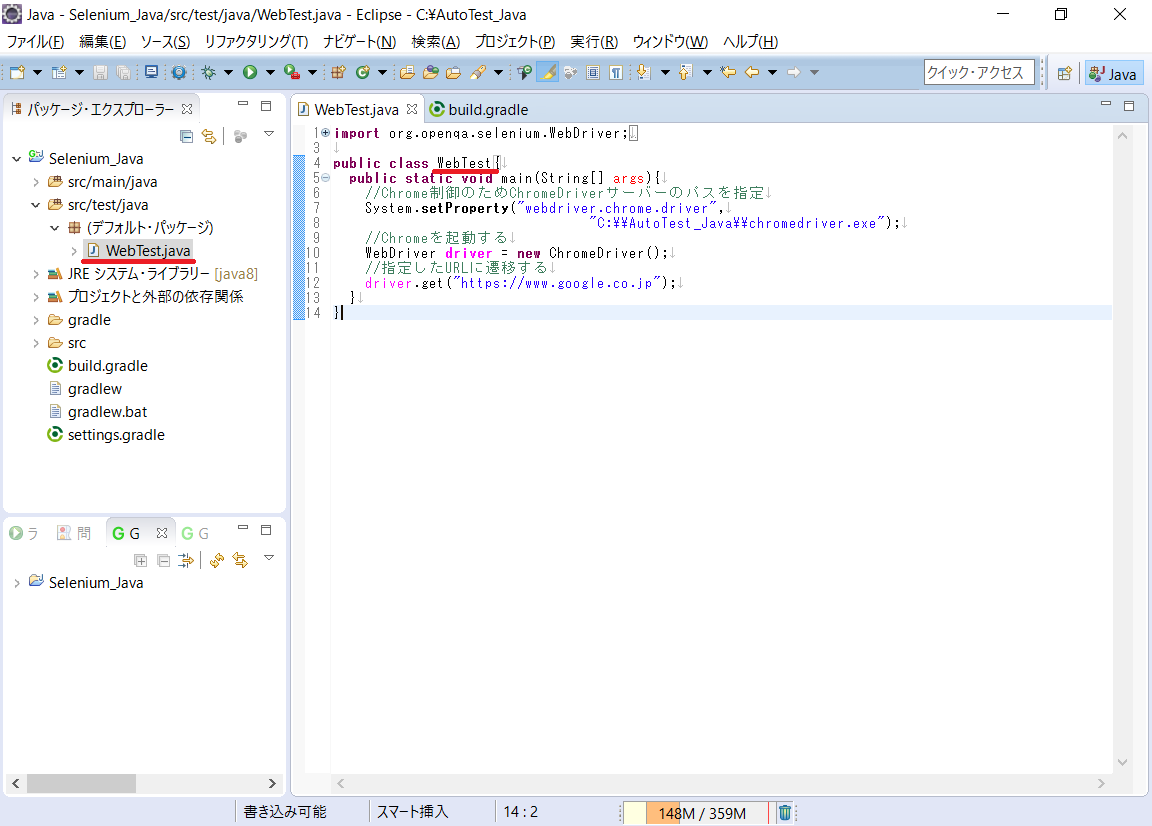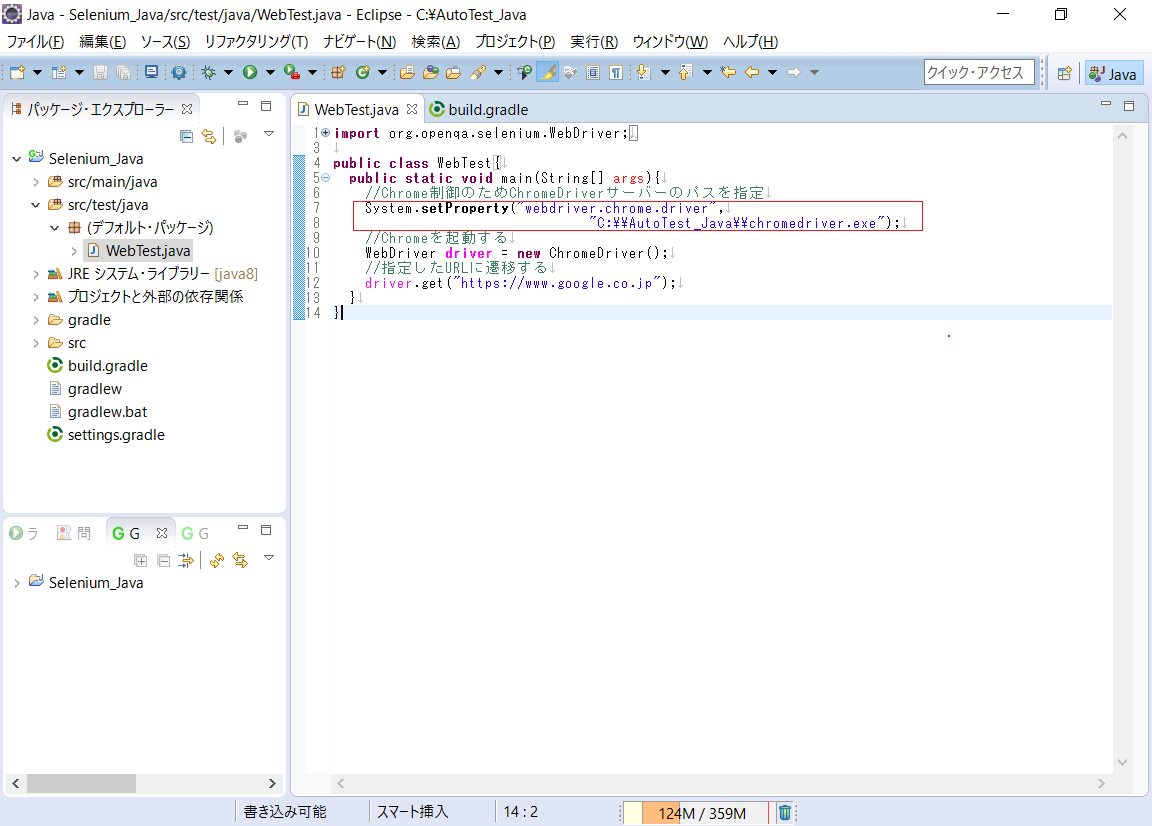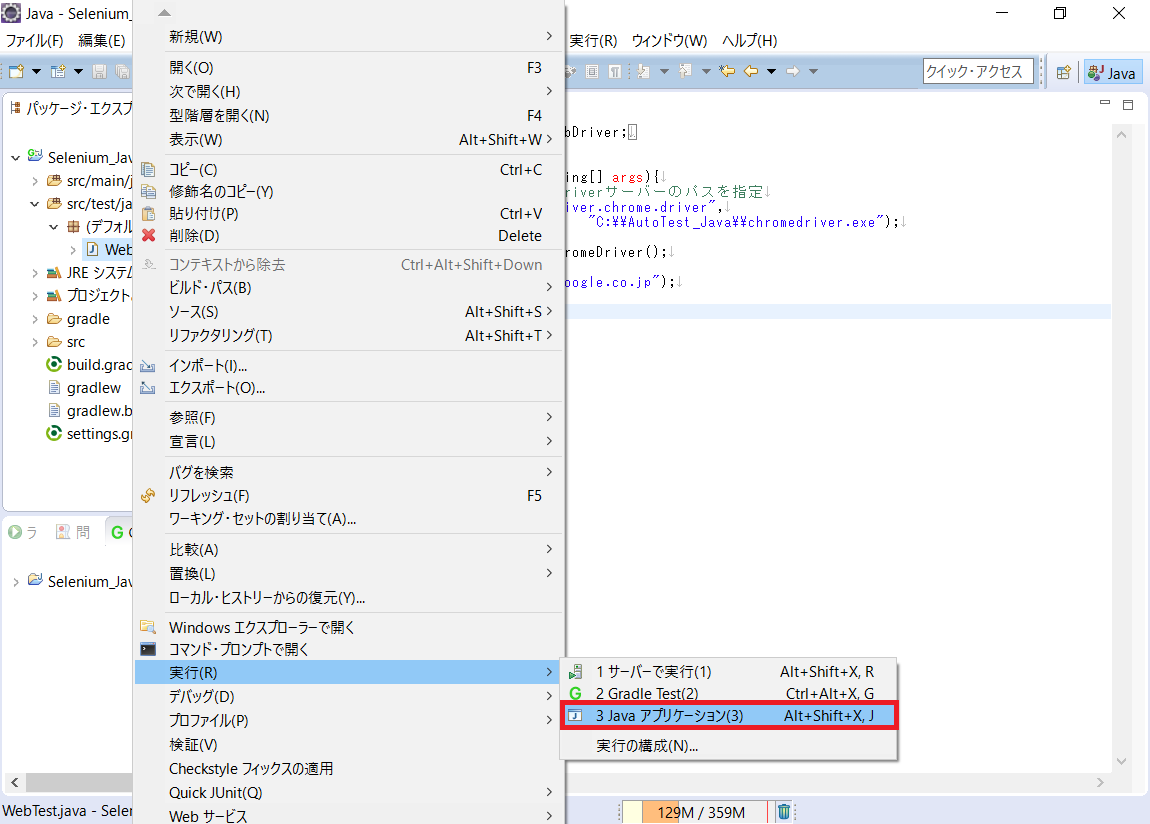クラス名の変更
デフォルトのクラス名のままでも問題ないですが、ここではクラス名を変更します。
クラス名の変更はパッケージエクスプローラーから現在のクラス「LibraryTest.java」を選択し右クリック - [リファクタリング] - [名前変更]を選択します。
変更したいクラス名を入力し[完了]ボタンを押下します。
そのまま[完了]ボタンを押下します。
クラス名が変更されたことが確認できました。
Seleniumの実行
テストコードをもう一回見直してみます。
7行目でchromeを制御するバイナリファイルのパスを設定しています。IEやSafariでテストする場合でも同様にブラウザを制御するバイナリファイルのパスを設定する必要があります。
それでは実際に動作をしてみます。
このテストコードではChromeを起動しGoogleのTopサイトに移動することが期待動作となっています。
「WebTest.java」を選択し右クリック - [実行] - [Javaアプリケーション]を選択します。
Chromeが起動されGoogleのHPに移行されました。
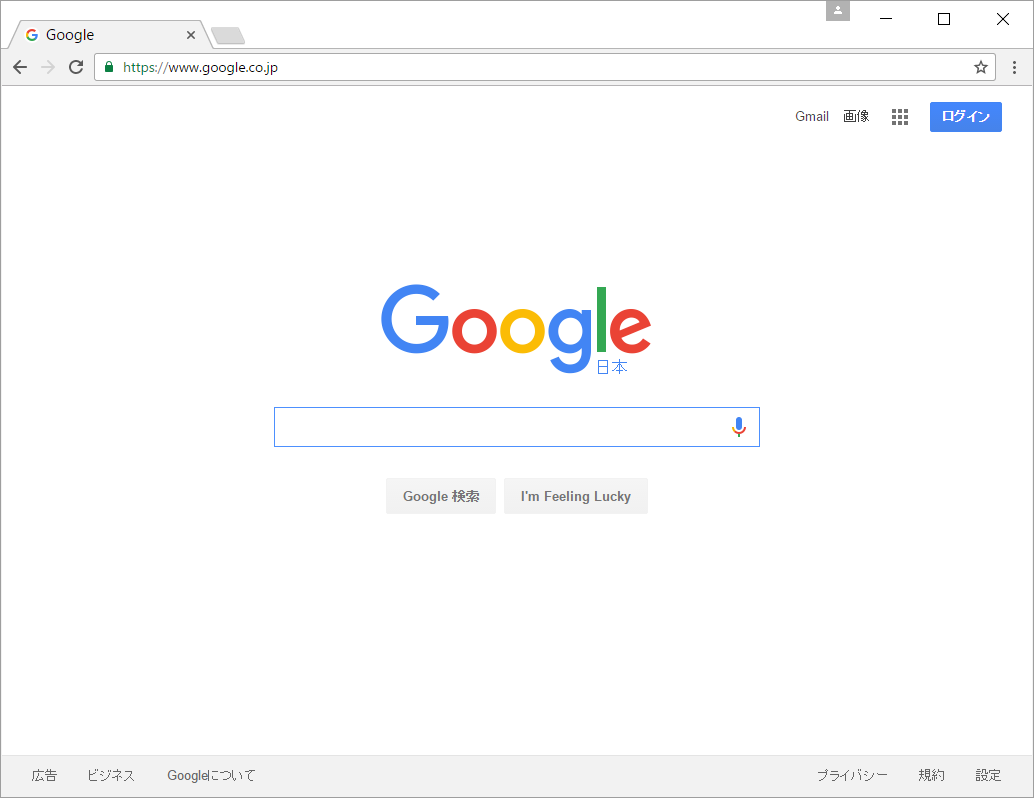
前のページへ次のページへ